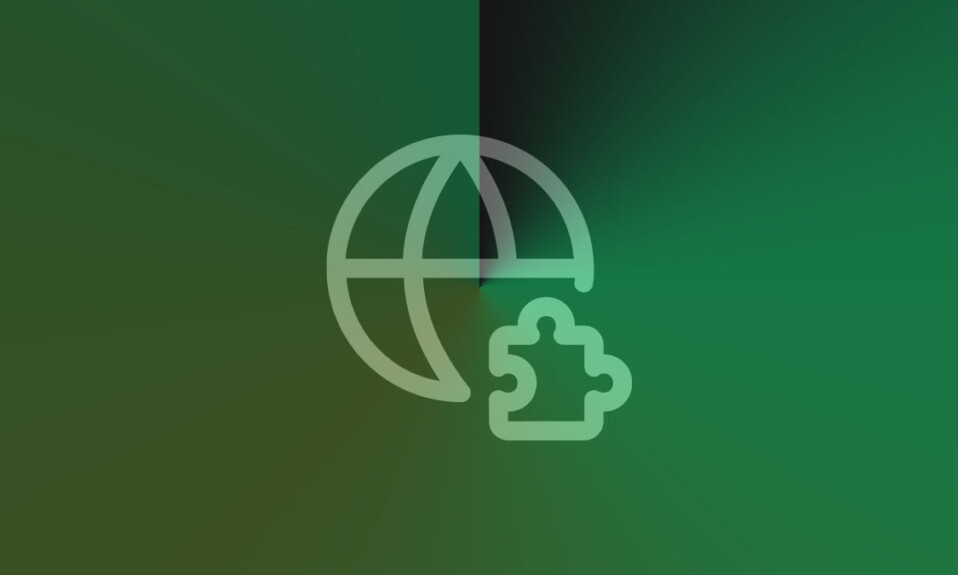
Bạn muốn làm phong phú trải nghiệm duyệt web cơ bản trên điện thoại Android của mình? Hãy thử các tiện ích mở rộng với trình duyệt Microsoft Edge!
Hầu hết các trình duyệt web hiện đại đều hỗ trợ nhiều tiện ích mở rộng và tiện ích bổ sung khác nhau để nâng cao hơn nữa khả năng của chúng. Các tiện ích mở rộng này cho phép bạn làm được nhiều việc hơn khi sử dụng trình duyệt, chẳng hạn như tự động lưu mật khẩu, chặn quảng cáo hoặc thậm chí kiểm tra ngữ pháp của bạn. Nhưng hầu hết các trình duyệt chỉ hỗ trợ tiện ích mở rộng trên phiên bản máy tính để bàn.
Microsoft Edge hỗ trợ các tiện ích mở rộng không chỉ trên thiết bị máy tính để bàn mà còn trên thiết bị Android. Điều này có nghĩa là bạn có thể sử dụng tiện ích mở rộng ngay cả khi đang lướt web trên điện thoại của mình. Hãy để chúng tôi xem cách bạn có thể cài đặt tiện ích mở rộng trong trình duyệt Edge trên Android.
Kích hoạt tiện ích mở rộng trên Edge cho Android
Phiên bản thông thường của trình duyệt Edge hiện chưa hỗ trợ tiện ích mở rộng trên Android. Vì vậy, bạn sẽ cần tải xuống Edge Canary từ Play Store và cài đặt nó trên thiết bị của mình. Sau khi cài đặt trình duyệt, trước tiên bạn cần bật các tiện ích mở rộng trước khi có thể sử dụng chúng.
- Khởi chạy Edge Canary trên thiết bị Android của bạn và nhập
edge://flagsvào thanh tìm kiếm. - Nhấn vào tùy chọn đầu tiên xuất hiện trong kết quả tìm kiếm, tùy chọn này sẽ đưa bạn đến trang tính năng thử nghiệm.
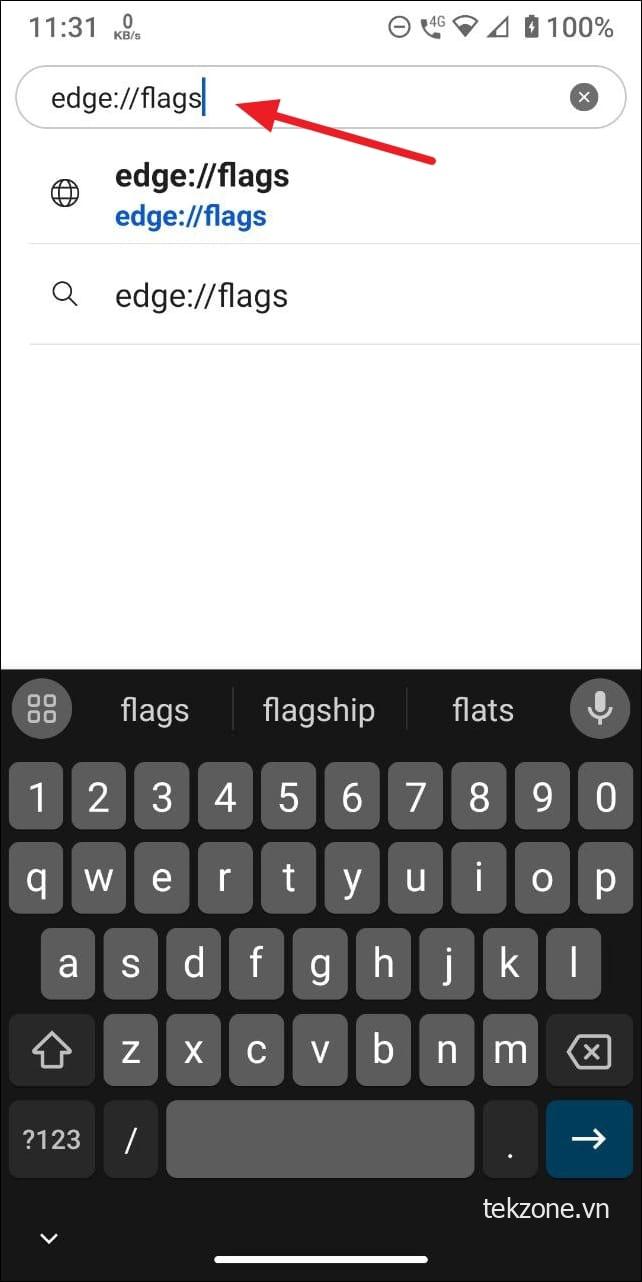
- Trang này liệt kê một số tính năng thử nghiệm chưa có trong phiên bản thông thường của trình duyệt Edge. Cuộn xuống cho đến khi bạn tìm thấy tùy chọn “Extensions On Edge” hoặc sử dụng trường “search flags” để tìm kiếm.
- Nó sẽ bị tắt theo mặc định. Nhấn vào menu thả xuống có dòng chữ ‘Disable’ rồi nhấn vào tùy chọn ‘Enable’ để bật.
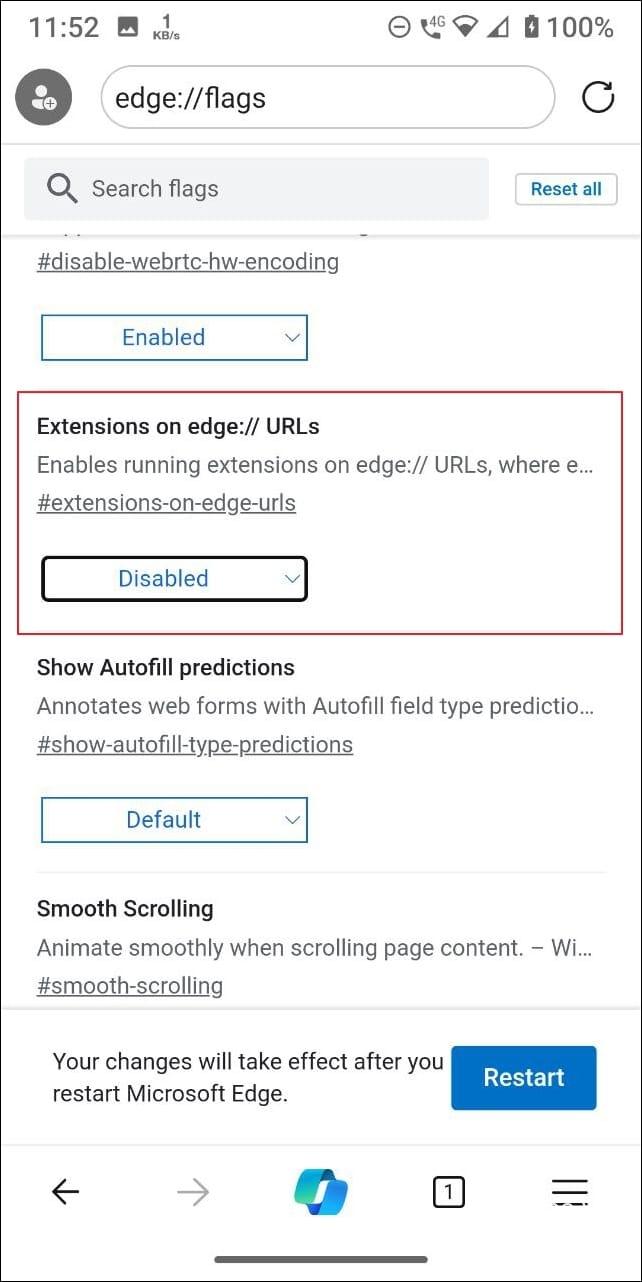
- Bạn sẽ cần phải khởi động lại trình duyệt để bắt đầu sử dụng tiện ích mở rộng. Nhấn vào nút ‘Khởi động lại’ ở phía dưới để thực hiện việc này.
- Sau khi khởi động lại trình duyệt, bạn sẽ thấy tiện ích mở rộng đã được bật.
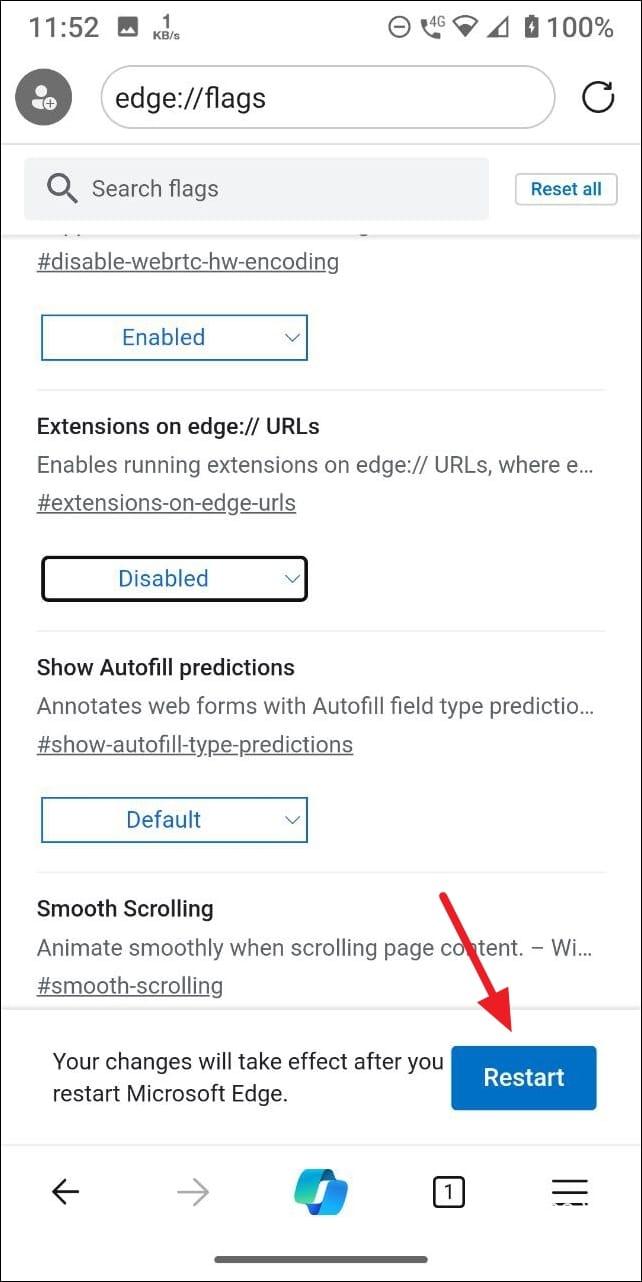
- Bây giờ, hãy nhấn vào menu hamburger ở phía dưới bên phải của trình duyệt và bạn sẽ thấy một số tùy chọn.
- Tuy nhiên, bạn sẽ cần truy cập các tùy chọn bổ sung để có được tùy chọn tiện ích mở rộng. Vuốt sang trái để làm như vậy.
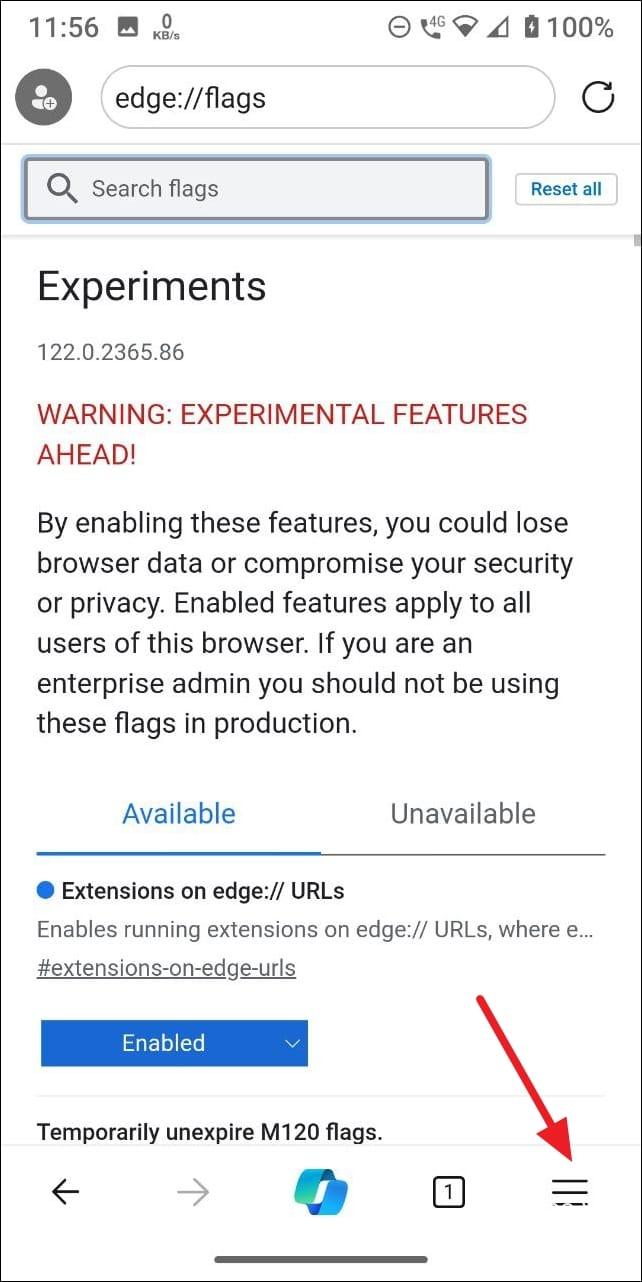
- Trên trang tiếp theo, bạn sẽ tìm thấy tùy chọn ‘Tất cả Menu’. Nhấn vào nó để mở menu hoàn chỉnh.
- Vuốt xuống phía dưới nơi có tùy chọn ‘Tiện ích mở rộng’.
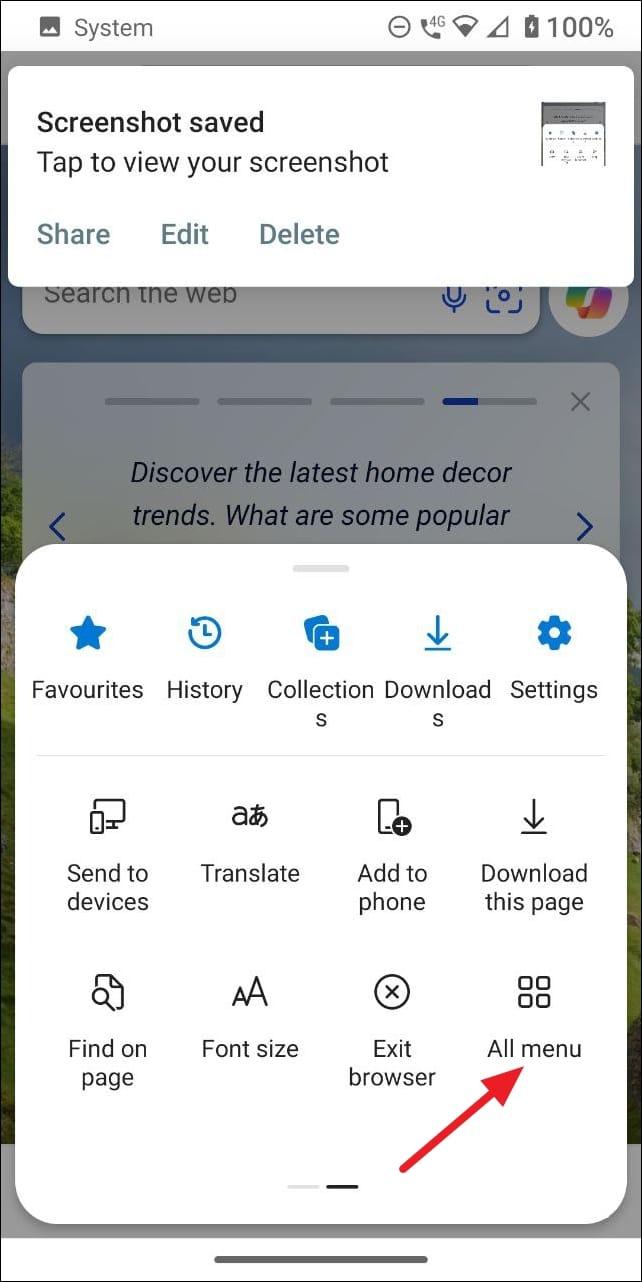
- Nhấn và giữ tùy chọn ‘Tiện ích mở rộng’ và bạn sẽ thấy dấu ‘+’ bên cạnh. Điều này có nghĩa là bạn có thể di chuyển tùy chọn xung quanh.
- Trong khi nhấn xuống tùy chọn, hãy kéo tùy chọn đó lên đầu menu để bạn có thể sử dụng các tiện ích mở rộng trong trình duyệt dễ dàng hơn.
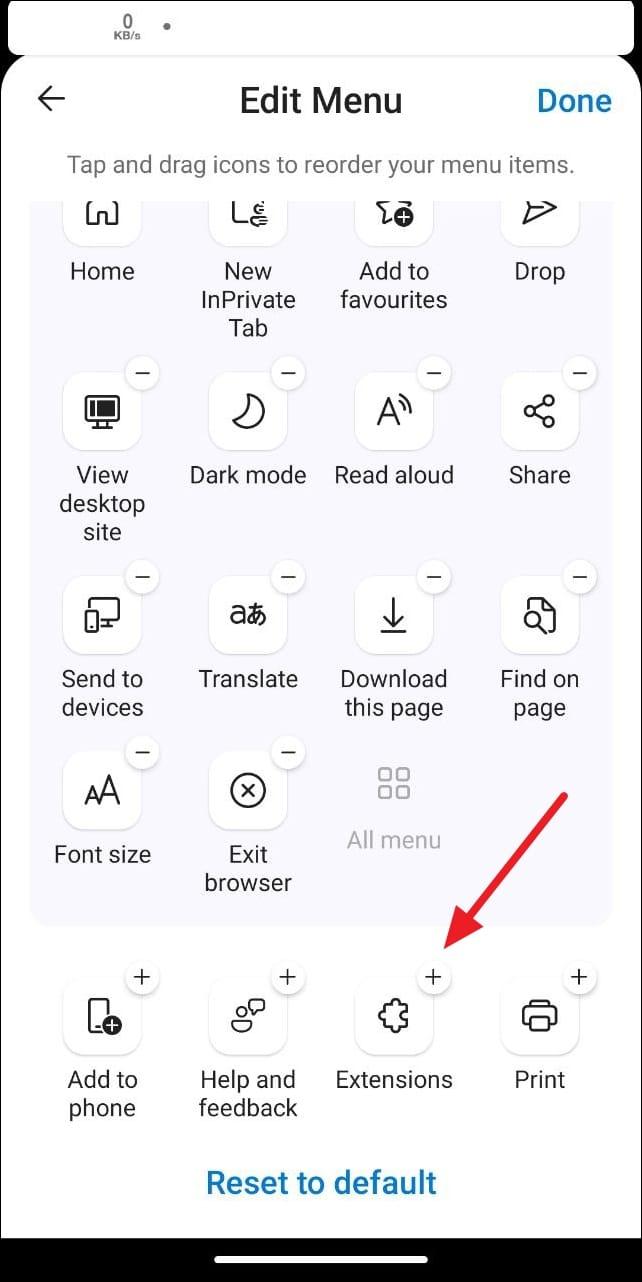
Tải xuống và cài đặt tiện ích mở rộng
Để bắt đầu sử dụng các tiện ích mở rộng trên Edge trong Android, bạn sẽ cần tải xuống và cài đặt chúng.
Lưu ý: Hiện tại, chỉ có một số tiện ích mở rộng dành cho Android trên Edge. Tuy nhiên, việc Microsoft bổ sung thêm nhiều tiện ích mở rộng chỉ là vấn đề thời gian vì người dùng đang yêu thích tính năng này.
- Nhấn lại vào biểu tượng bánh hamburger ở phía dưới để truy cập tùy chọn ‘Tiện ích mở rộng’.
- Khi bạn nhấn vào tùy chọn đó, nó sẽ hiển thị cho bạn các tiện ích mở rộng có sẵn mà bạn có thể cài đặt.
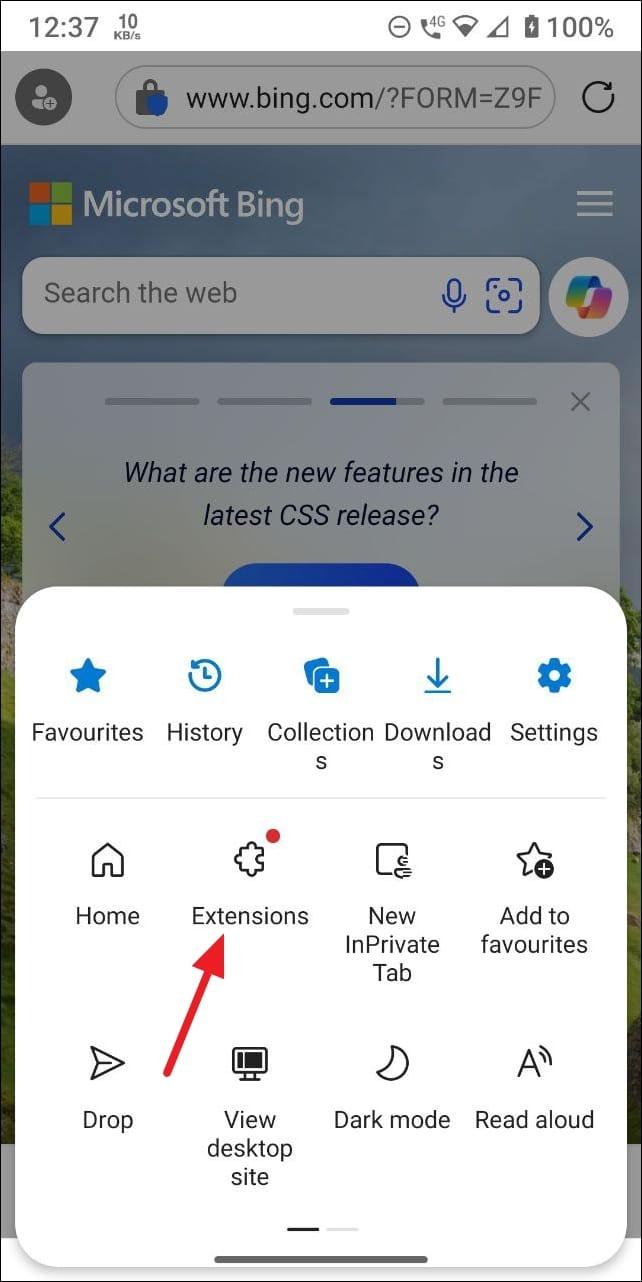
- Để cài đặt tiện ích mở rộng, chỉ cần nhấn vào nút ‘Nhận’ bên cạnh tiện ích mở rộng đó.
- Một cửa sổ bật lên sẽ xuất hiện hỏi bạn có muốn thêm tiện ích mở rộng vào trình duyệt hay không. Nhấn vào nút ‘Thêm’ để làm như vậy.
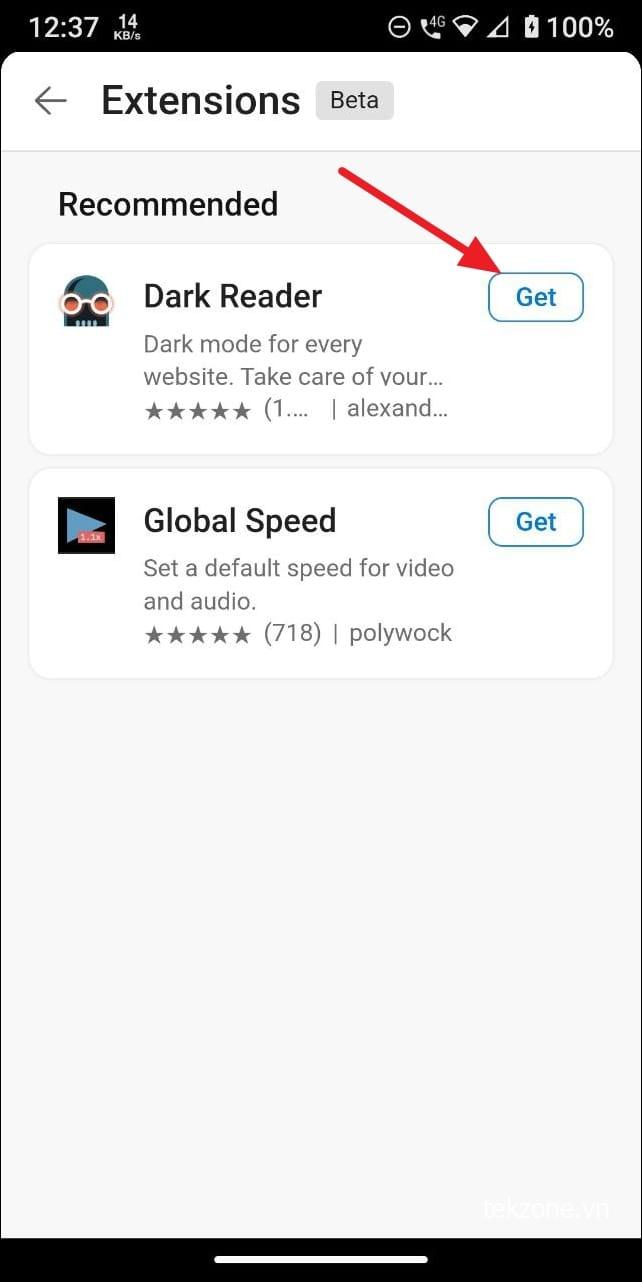
Bây giờ, tiện ích mở rộng của bạn đã được cài đặt và hoạt động. Bạn có thể tìm thấy tất cả các tiện ích mở rộng của mình trong cùng một menu bằng cách nhấn vào menu hamburger rồi đi tới tùy chọn ‘Tiện ích mở rộng’.
Đó là tất cả. Với phiên bản Canary của trình duyệt Microsoft Edge, giờ đây bạn có thể cài đặt tiện ích mở rộng ngay cả trên Android. Mặc dù phiên bản Canary là để thử nghiệm các tính năng và không có tin tức nào về thời điểm tiện ích mở rộng sẽ có sẵn trong trình duyệt Edge tiêu chuẩn trên Android, nhưng việc nó được đưa vào sử dụng chỉ là vấn đề thời gian vì đây là một tính năng được yêu cầu cao. .




